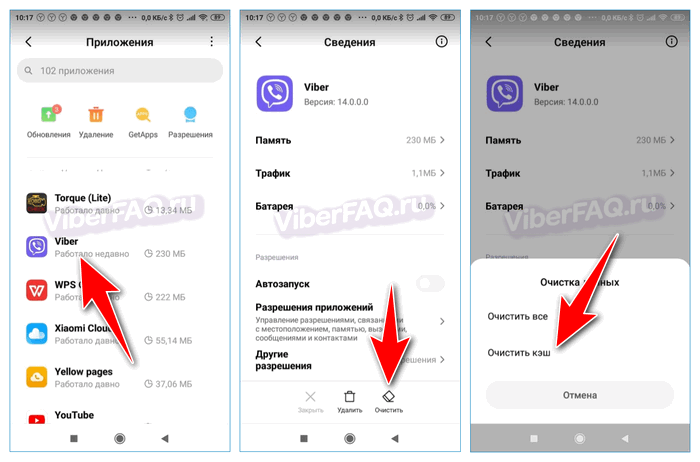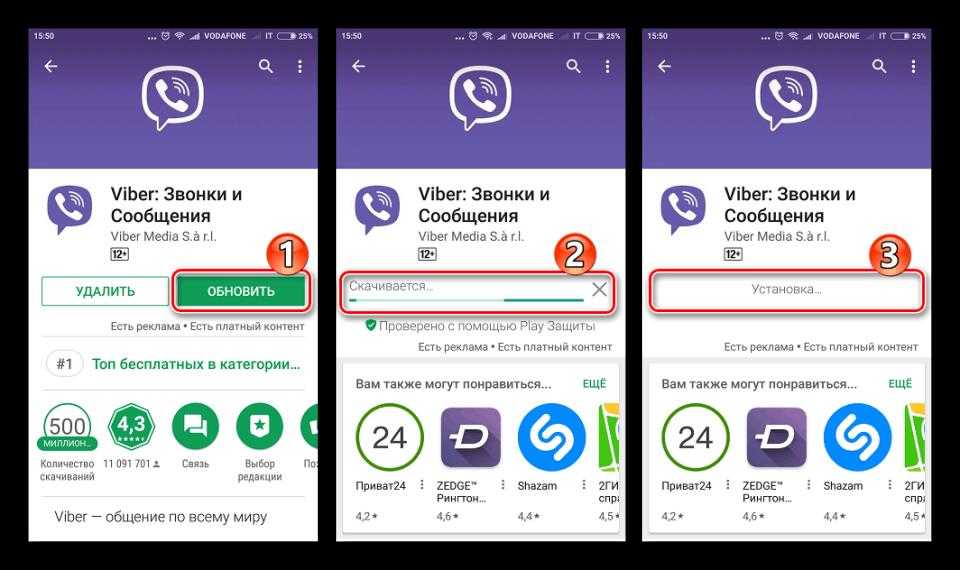Titanium Backup Pro
Чтобы воспользоваться инструментом backup’а в TBP, потребуется:
- Установить Titanium Backup Pro.
- Запустить указанную программу. Тапнуть по значку в виде листа бумаги с галочкой, расположенному в верхнем углу утилиты.
- В раскрывшемся диалоговом окне выбрать опцию «Сделать р.к. пользовательского ПО». По умолчанию вся информация сохраняется на SD-карте в папке «/data/data/com.viber.voip/databases/», при желании можно изменить директорию при помощи опции «Обзор» (рекомендуется оставить настройки по умолчанию).
- На экране отобразится список установленных программ данного устройства: убрать отметки напротив всех приложений, кроме Viber, и кликнуть по зеленой галочке, расположенной в верхнем углу дисплея.
- Впоследствии можно будет вернуть утраченные данные при помощи раздела «Резервные копии» в Titanium Backup Pro.
- Для переноса инфы с одного устройства на другое потребуется перейти в директорию TitaniumBackup, отыскать файл под именем «com.viber.voip-дата создания.tar.gz». Для его открытия потребуется воспользоваться файловым менеджером, предварительно настроив root-права, зайти в папку «\data\data\com.viber.voip\databases\» и скопировать из нее объекты «viber_data» и «viber_messages».
- Переместить указанные файлы бэкапа в фолдер «\data\data\com.viber.voip\databases\» нового устройства, предварительно загрузив Вайбер из Play Market и отключив Интернет-соединение.
Приложения для автоматической очистки
Операционные системы смартфонов и стационарных компьютеров становятся все проще в обращении и понятнее для пользователя. Однако некоторые действия с файлами до сих пор вызывают затруднения или неудобства. Для перекрытия потребностей, с которыми не получается / не хочется справиться самостоятельно, используются специальные программы — файловые менеджеры, архиваторы, конвертеры, клинеры, и проч.
В нашем случае требуется именно клинер — софт, предназначенный для очистки компьютера или смартфона от лишних или мешающих файлов. В сети таких программ много, ищутся они по запросу “Клинер”, в Play Маркет, App Store и Microsoft Store. Работу с ними на стационарном ПК и Андроиде мы опишем на примере Ccleaner.
Настольный ПК и смартфоны на Андроид
Как почистить файлы от Вайбер и других программ на Андроид с помощью Cleaner:
- Меню → Управление приложениями → Данные приложений → отметить Вайбер и другие программы → Удалить.
- Главный экран Ccleaner → Показать результаты → просмотреть результаты анализа → Завершить чистку (… Мб) → дождаться завершения процесса.
Чистка компьютера от лишних файлов с помощью Ccleaner:
- Запустить программу.
- Нажать на “Стандартная очистка” или “Простая очистка” на панели управления слева.
- Нажать на “Анализ”. После этого, если на компьютере открыты какие-то программы, система попросит разрешение на их закрытие. Жмем на “Ок”.
- Нажать на “Очистка”.
На процесс очистки понадобится от нескольких секунд до 3-5 минут — все зависит от засоренности компьютера.
На Айфоне
В App Store по запросу “Cleaner” выпадает масса программ, по описанию схожих с упомянутым выше Ccleaner. Но мы же помним про то, что iOS на айфоне — это закрытая система, да? Поэтому доступа к кэшу и другим файлам с помощью такого софта не получить. Пользователь может только пользоваться описанной в этой статье функцией автоочистки. Ну или как крайний вариант — периодически полностью удалять Вайбер на Айфоне, а затем устанавливать его обратно.
Кстати говоря, мы считаем полное удаление (периодически) этого мессенджера вполне годным способом, чтобы очистить память на Айфоне в Вайбере. Так как этот мессенджер привязывается к номеру и синхронизируется с телефонной книгой, список контактов вы не потеряете. Кроме того, ввода логинов-паролей для авторизации в этой программе не требуется, а значит, вы не рискуете потерей аккаунта из-за забытого пароля.
Как избавиться от кэша Инстаграм для iPhone
Если в Андроидах для очистки cashe нужно только зайти в «Настройки» и в выбранном приложении удалить весь мусор, то для владельцев iPhone все гораздо серьезнее. Придется полностью удалять приложение на устройстве, после чего снова его устанавливать. Особенно плох этот вариант для тех, кто не помнит свои пароли. Ведь авторизоваться в приложении придется заново. 
- Заходим в меню «Настройки» — «Основные» — «Хранилище iPhone». Здесь мы можем управлять установленными приложениями.
- Находим Instagram и проверяем сколько места он занимает на диске. Изначально это приложение занимает до 100 Мб, поэтому если в строке «Документы и данные» у вас значатся большие величины, то пора чистить кэш.
- Кликаем на приложение и выбираем пункт «Удалить программу». Система уточнит ваш запрос, а затем удалит Instagram с устройства.
- Через App Store повторно скачиваем приложение и переустанавливаем его.
Теперь все кэшированные данные Instagram удалены. Таким же принципом очистки придется пользоваться и для остальных приложений, в интерфейс которых не включено удаление кэша. Так чистится cashe для большинства игр, а также популярных приложений «В Контакте», «Одноклассники», «Facebook», «YouTube» и «WhatsApp».
Для чего может понадобиться очистить кэша в Вайбере и как часто это нужно делать
Функция «Автосохранение» активирована в смартфонах по умолчанию. Таким образом любые фотографии и видео, а также прочие медиафайлы, которые вы получаете через Вайбер, остаются на вашем телефоне и засоряют память.
Чем дольше вы используете мессенджер, тем больше он хранит различных файлов. В итоге вам приходится вручную удалять все ненужные документы, которые скапливаются за долгое время.
Разумеется, если у вас слишком забит смартфон, то следует пройтись и по этим пунктам. Проверить, сколько именно места занимает Viber, вы можете с помощью диспетчера файлов. Откройте файловый менеджер, найдите соответствующую папку с названием программы, зажмите её и активируйте пункт «Информация».
Таким образом вы увидите размер папки, а также её содержимое. Для того чтобы предотвратить появление ненужных документов на своём устройстве, вы можете отменить функцию «Автоматического сохранения» через настройки.
 Со временем даже самый “легкий” мессенджер начинает много весить. Причина в заполненном кэше, который следует чистить только в том случае, если в телефоне не останется свободного места
Со временем даже самый “легкий” мессенджер начинает много весить. Причина в заполненном кэше, который следует чистить только в том случае, если в телефоне не останется свободного места
Для этого:
- Зайдите в Вайбер.
- Кликните по настройкам.
- Откройте вкладку «Данные и мультимедиа».
- Уберите галочку с пункта «Автозагрузка».
- Подтвердите действия с помощью команды «Сохранение».
- Активируйте параметр «Ограничить данные».
Удаление сообщений
Теперь вы знаете, как делать резервные копии и восстанавливать из них данные, поэтому можно переходить к изучению основного вопроса – как удалить сообщения в Вайбере на Айфоне? Приложение позволяет стирать разный объем данных. Можно удалить сразу все чаты, стереть сообщения в диалоге или группе – для решения каждой задачи будет свой алгоритм действий.
Удаление всех или отдельных чатов
Если есть необходимость разом избавиться от всех чатов, выполните следующие действия:
- Запустите Viber.
- Откройте меню и перейдите в «Настройки».
- Зайдите в раздел «Вызовы и сообщения».
- Нажмите «Очистить историю сообщений».
Как только очистка завершится, вы увидите Viber, в котором нет никаких диалогов и групп. Однако у собеседников и других участников групп вся переписка останется.
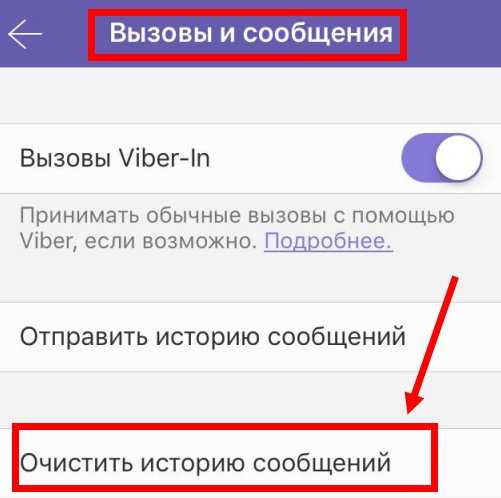
Если вы не собираетесь удалять все диалоги, а хотите избавиться только от отдельных чатов, то порядок действий незначительно изменится:
- Откройте список диалогов.
- Найдите чат, который хотите удалить.
- Сделайте возле диалога свайп влево.
- Выберите «Удалить чат».
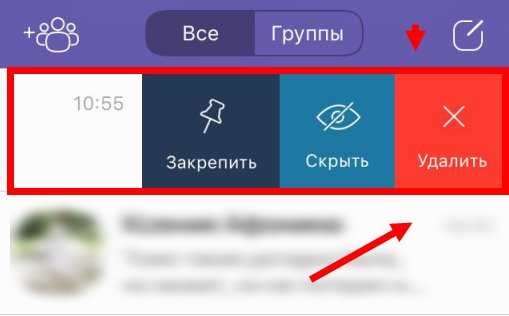
Так можно удалить любое количество чатов. Они перестанут отображаться в вашем списке диалогов, но останутся у других пользователей, с которыми вы общались.
Удаление отдельных сообщений
Если вы не хотите удалять весь диалог, а ищете способ стереть только несколько сообщений, выполните следующие действия:
- Откройте чат.
- Найдите сообщение, которое нужно стереть.
- Нажмите и держите палец.
- Выберите «Удалить».
Можно удалить сразу несколько сообщений: для этого необходимо зайти в чат, раскрыть меню и выбрать опцию «Редактирование сообщений». После этого появится возможность отмечать галочками те послания, которые вы хотите стереть.
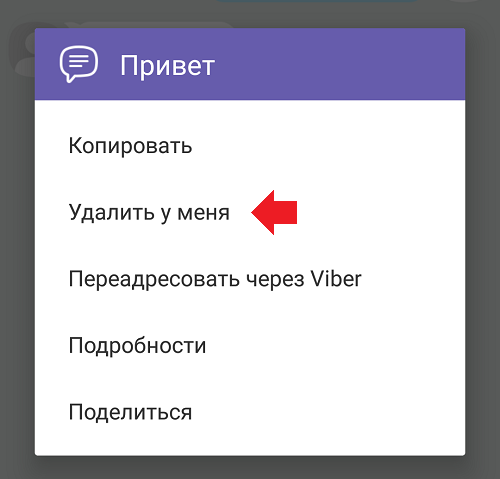
Сообщения можно удалить не только у себя, но и у собеседника. Если вы выберите удаление только у себя, то у собеседника останется полная версия переписки. Чтобы этого не произошло, выбирайте вариант «Удалить везде».
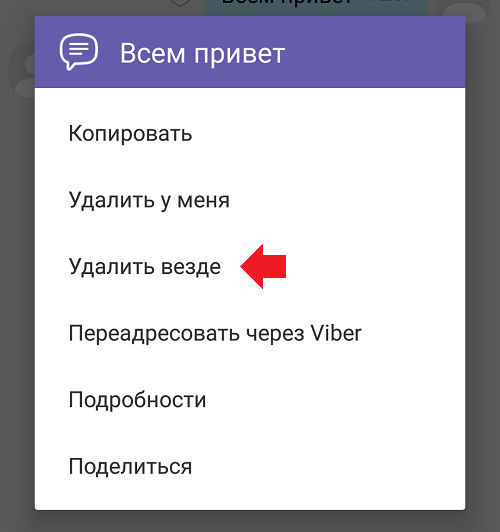
Удалить везде можно только те сообщения, которые вы сами отправили. Вы не можете стирать чужие сообщения, даже если вы администратор группы, в которой происходит общение с другими пользователями.
Удаление контактов и отключение профиля
Если вы занялись чисткой Viber от сообщений, обратите внимание и на список контактов. Например, вы удалили диалог, который вам не нужен
Логичным будет и следующий шаг – удаление контакта, с которым состоялся этот диалог. Если с этого номера придет сообщение, вы сможете быстро заблокировать его или пометить как спам.
Чтобы удалить контакт в Viber:
- Запустите приложение.
- Откройте вкладку «Контакты».
- Выберите запись, которую нужно удалить.
- Нажмите на пиктограмму карандаша, чтобы перейти к редактированию.
- Выберите «Удалить».
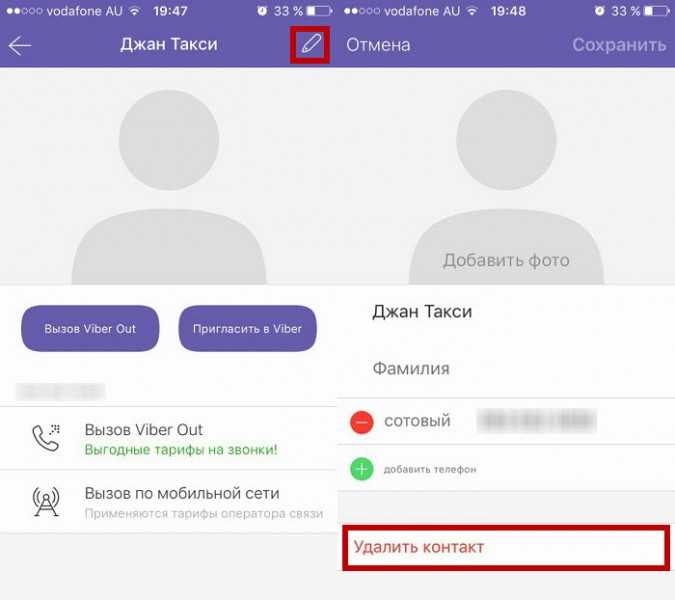
Самый радикальный шаг, на который можно пойти – полное отключение аккаунта в Viber. Чтобы удалиться из мессенджера:
- Откройте вкладку «Ещё».
- Зайдите в настройки.
- Выберите раздел «Конфиденциальность».
- Нажмите «Отключить учетную запись».
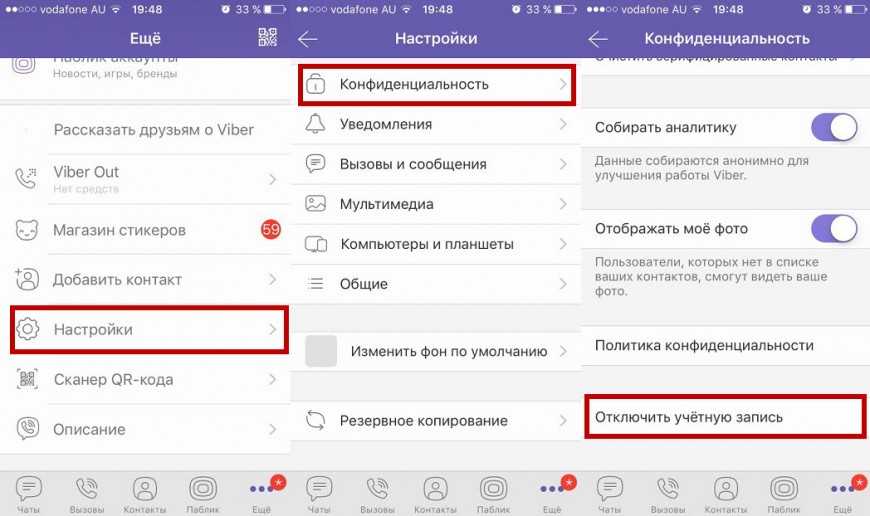
После выполнения этой операции вы потеряете доступ ко всем перепискам. Но если у вас есть резервная копия данных, вы можете заново зарегистрироваться в Viber по номеру телефона и восстановить чаты из бэкапа. Медиаданные (фото, видео, аудио) пропадут, но текст сообщений останется нетронутым.
Хотите узнать, как удалить чат в Вайбере? С ростом популярности приложения, список контактов в нем может становиться бесконечным. Большое количество диалогов и групп может мешать найти нужные данные. Убрав ненужные беседы, вы облегчите процесс использования мессенджера, и всегда сможете видеть только нужную информацию.
Как очистить чат в Viber на iPhone?
Viber – второй по популярности мессенджер после WhatsApp для iPhone, загруженный из App Store более 300 млн пользователей. Программа обеспечивает бесперебойное соединение и возможность всегда оставаться на связи.
Помимо основных опций, Вайбер оснащен множеством дополнительных настроек, которые позволяют использовать мессенджер с максимальным комфортом. В частности, программа предусматривает возможность удалить сообщения и историю или очистить группу (чат с несколькими людьми), если пользователь перестал общаться с кем-либо или не хочет, чтобы переписку увидели другие.
В этой инструкции мы расскажем, как очистить чат в Вайбере на Айфоне. Разработчики мессенджера предложили следующий порядок удаления переписок:
- Открыть Viber
- Провести по строке с чатом свайпом справа налево
- Нажать красную кнопку с крестиком и подписью « Удалить ».
Групповые чаты удаляются в том же порядке. Если же требуется очистить абсолютно все диалоги, проще воспользоваться не отдельным удалением каждой переписки, а специальной функцией:
- Свайпом слева направо открыть главное меню
- Перейти к настройкам мессенджера
- Открыть раздел « Вызовы и сообщения »
- Выбрать пункт « Очистить историю сообщений ».
Удаление отдельных сообщений из выбранного чата бывает двух видов: визуальное и полное. В первом случае часть чата пропадает лишь из Вайбера самого пользователя, в то время как во втором – из переписок обоих собеседников. Избавиться от сообщений обоими способами можно практически одинаково:
- Открыть нужную переписку
- Длинным тапом выделить одно сообщение и выбрать один из подходящих вариантов « Удалить у меня » или « Удалять для всех » (потребуется подтверждение)
- Открыть контекстное меню и выбрать пункт « Редактировать »
- Выбрать несколько сообщений (для массовой очистки)
- Нажать на иконку корзины и подтвердить.
Разнообразные способы очистки чатов в Viber в iPhone — возможность очень полезная. Удаление позволяет «разгрузить» мессенджер и убрать нежелательную историю с его главной страницы.
www.lumias.ru
Что делать, если Viber забил память мобильного устройства?
Если владелец телефона не предпримет никаких мер, мессенджер продолжит автоматически сохранять файлы и тем самым забивать память смартфона. Оградиться от этого легко: достаточно зайти в Viber, открыть его настройки, а затем выбрать пункт «Данные и мультимедиа». Именно в нем можно настроить параметры автоскачивания.
Чтобы мессенджер перестал самостоятельно сохранять все файлы на телефон, необходимо убрать галочки с пунктов:
- Сохранять в галерею.
- Автозагрузка в сети GSM (сохранение с использованием интернет-трафика).
- Автозагрузка по Wi-Fi (сохранение при включенном общедоступном соединении Wi-Fi).
Кроме того, можно настроить пункт «Качество фото». Если нужно, чтобы фотографии и картинки сохранялись, но занимали меньше места, необходимо понизить качество фото.
Эти действия предотвратят автоматическое сохранение файлов в будущем. Однако те данные, которые сохранились до этого, придется удалять самому.
Очистка файлов в Viber
Если изначально в настройках стояла галочка напротив пункта «Сохранять в галерею», то именно через нее можно очистить память телефона от ненужных файлов. Чтобы это сделать, нужно:
- Открыть галерею.
- Выбрать раздел «Альбомы».
- Найти альбом «Viber» и очистить его.
Более быстрый и эффективный способ удаления файлов в Viber — через диспетчер файлов. В нем нужно отыскать папку «Viber», далее «Media». Внутри нее лежит несколько папок с различными файлами: «Viber Images» (изображения), «Viber Videos» (видеофайлы) и некоторые другие. Чтобы очистить память, не нужно удалять сами папки — необходимо зайти в каждую по отдельности, выделить все файлы и удалить их.
Очистка кэша Viber
В кэше Viber находятся временные файлы, которые постепенно накапливаются и тоже занимают много места. Чтобы очистить кэш, необходимо:
- Открыть настройки смартфона.
- Найти список всех скачанных приложений и выбрать Viber.
- Нажать на пункт «Очистить кэш».
Важно помнить, что после очистки кэша некоторые файлы в мессенджере будут загружаться дольше, чем обычно
Очистка мессенджера в айфоне
Удаление данных в айфоне.
Если вайбер занимает много памяти на телефоне, пользователь «яблока» в любое время самостоятельно может удалить из своего гаджета:
- сообщения;
- мультемидийные файлы;
- ненужные контакты;
- звонки;
- кэш.
Журнал сообщений
В Viber есть возможность удалить одним разом всю историю сообщений.
Для этого нужно:
- Запустить приложение.
- Перейти в «Настройки» (значок шестеренки внизу экрана).
- Далее – «Вызовы и сообщения».
- Щелкнуть по «Очистить историю сообщений».
- Подтвердить свое действие.
Переписка
Если такая радикальная мера, как избавление памяти устройства от всех сообщений вайбер, вам не подходит, можете удалить отдельные беседы и месседжи.
Полностью
Чтобы ликвидировать выборочный чат на iPhone, проделайте следующее:
- Откройте Viber.
- Найдите нужный чат и сделайте «свайп» справа налево.
- Нажмите «Удалить».
СПРАВКА: Групповая переписка удаляется таким же образом.
Несколько сообщений
Удаление сообщений в Вайбере.
В Вайбере есть возможность не только изъять месседж из своего диалога, но и у собеседника. Как это сделать?
- Запустить приложение.
- Открыть нужный диалог.
- Длинным тапом выбрать сообщение.
- В появившемся окне нажать «удалить у меня» или «удалить для всех».
Если необходимо удалить несколько сообщений, то можно поступить так:
- Зайти в Вайбер.
- Выбрать нужную беседу.
- Нажать на меню.
- Далее – «Редактирование сообщений».
- Отметить смс, которые хотите удалить.
- Щелкнуть на иконку корзины.
Журнал звонков
В вайбере можно избавиться не только от нежелательной переписки, но и от истории вызовов.
Удаление звонков в Вайбере на айфоне.
Для этого:
- Включите мессенджер.
- Зайдите в «Вызовы».
- Нажмите на любой из вызовов и удерживайте.
- Далее появится возможность выбрать один или несколько звонков вручную, а также отметить все, нажав галочку вверху.
- Когда выбор сделан, нажмите на иконку корзины.
Контакты
Чтобы почистить вайбер в айфоне от ненужных контактов, нужно:
- Войти в мессенджер.
- Перейти в «Контакты».
- Выбрать пользователя, которого намерены удалить.
- Нажать на иконку карандаша.
- Далее – «Удалить».
Кэш
Очищение кеша на айфоне.
Файловая система устройств Apple закрытая, потому очистить кэш в приложениях, в том числе и в вайбере, можно только используя такой вариант:
- Зайти в настройки телефона.
- Нажать «Основные».
- Перейти в «Хранилище и iCloud».
- Найти вкладку «Хранилище» / «Управлять».
- В открывшемся списке приложений выбрать Viber.
Фото, видео, гифки и иные файлы сохраняются в память устройства, потому очищать их нужно непосредственно из папок с картинками и видео.
Что нужно сделать перед тем, как удалить аккаунт вайбер
При удалении учетной записи Viber или переустановке самого приложения на компьютере или смартфоне история переписки пропадает.
Разработчики не заложили функцию автоматического сохранения передаваемой пользователями информации, поэтому владелец приложения должен позаботиться заранее о сохранности своих ценных месседжей.
Резервное копирование.
В такой ситуации поможет:
- резервное копирование;
- сохранение истории сообщений.
Резервное копирование
Под данным процессом понимается копирование информации для дальнейшей возможности восстановления системы с нуля.
Для создания резервной копии Вибера на телефоне нужно:
- Запустить Вибер и найти кнопку «Еще».
- Далее перейти в «Настройки».
- Выбрать «Учетная запись».
- Кликнуть на «Резервное копирование».
- Нажать «Создать копию».
Процесс запущен!
ВНИМАНИЕ: Создание копии Вибер через ПК невозможно. Восстановление данных после резервного копирования
Восстановление данных после резервного копирования.
Копии создаются и сохраняются:
Почему viber остановлено android что делать. Ошибка приложения вайбер
- В облаке Google диск для смартфонов на базе андроид и в iCloud у владельцев айфона. Тогда для восстановления старых сообщений нужно будет подключиться к дискам и запустить этот процесс. Выполнение операции возможно только при наличии интернета.
- В файле на телефоне data/com.viber.voip/database и на компьютере users/имя пользователя/AppData/ Roaming/ViberPC/телефонный номер/viber.db. Для того, чтобы вернуть потерянные данные, нужно зайти в Вайбере в графу «Резервное копирование» и нажать «Восстановить».
ВАЖНО: Фотографии, видеозаписи, неотправленные и скрытые сообщения, лайки не остаются. Сохраняется только переписка
Детальная инструкция видна на видео:
Сохранение истории сообщений
Вариант для тех, кому важно содержание месседжей в Viber, и не волнует, чтобы они просматривались именно через само приложение. Есть три варианта сохранения переписки
Способ № 1:
- Запустить Вайбер и найти кнопку «Еще».
- Далее перейти в «Настройки».
- Выбрать «Вызовы и сообщения».
- Кликнуть на «Отправить историю».
- Вайбер заархивирует историю и спросит, на какой e-mail отправить файл с данными.
Как поделиться сообщением.
Способ № 2:
- Зайти в диалог с нужным собеседником.
- Нажать на message и удерживать на нем, пока не появится дополнительное окно.
- Далее – «Поделиться».
- Выбираем программу, в которую вы хотите отправить сообщение.
СПРАВКА: Сообщения выбираются вручную из чата с конкретным контактом.
Способ № 3 предлагает скачать специальную программу. Например, Backup Text for Viber. Данная прога сохраняет переписку путем перевода ее в формат документа Excel, CSV или HTML.
Полученный файл можно сохранить на устройство или отправить по электронной почте.
Регистрируемся в Viber на ПК, Android и iOS
ВАЖНО: Backup Text for Viber взаимодействует только с версиями Вибера выше 3.0
Дополнительные способы очистки Viber от временных файлов
Удаление файлов приложения
Ненужные вам элементы, хранимые Viber, можно удалить и выборочно, вручную.
В Viber в меню Настройки → Мультимедиа как в iOS, так и в Android, может быть активирована опция «Сохранение в галерею». Тогда все файлы такого рода будут сохраняться прямо в галерею, откуда их и можно удалить. Найдите там альбом Viber и вручную удалите оттуда все фото и видео.
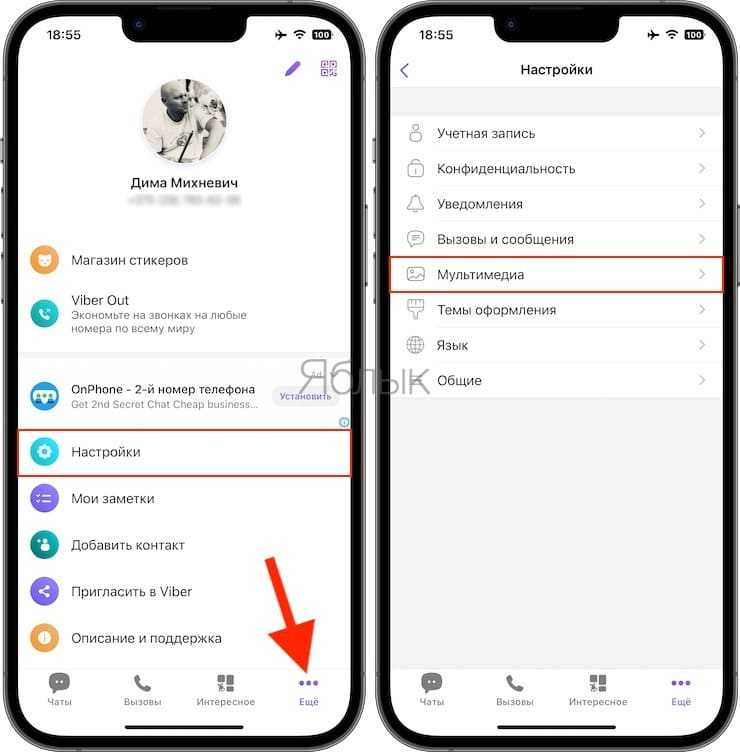
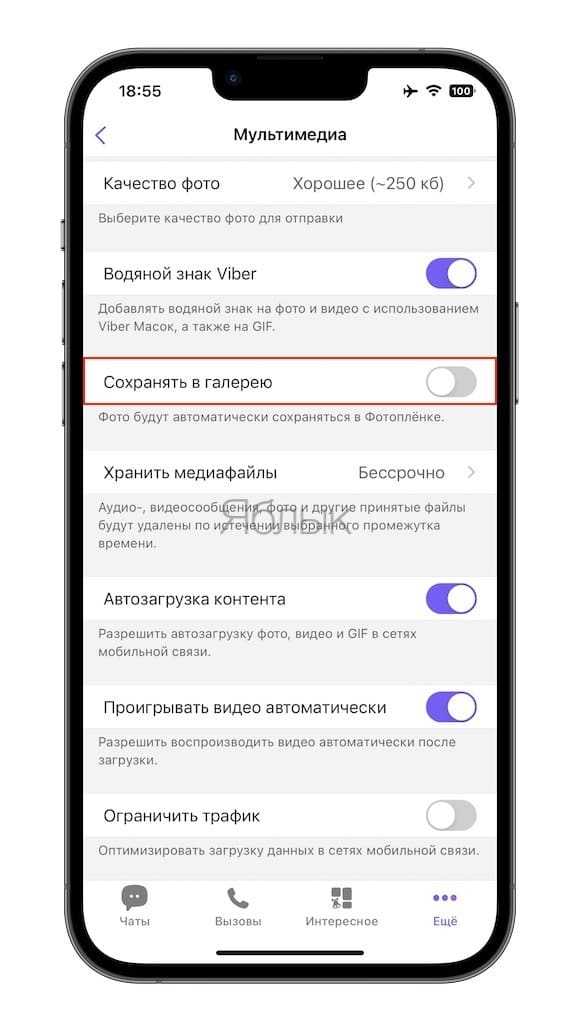
Обратите внимание на опцию «Хранить медиафайлы» в настройках. Выберите необходимый период времени, по истечении которого загруженные мультимедийные файлы будут автоматически удалены
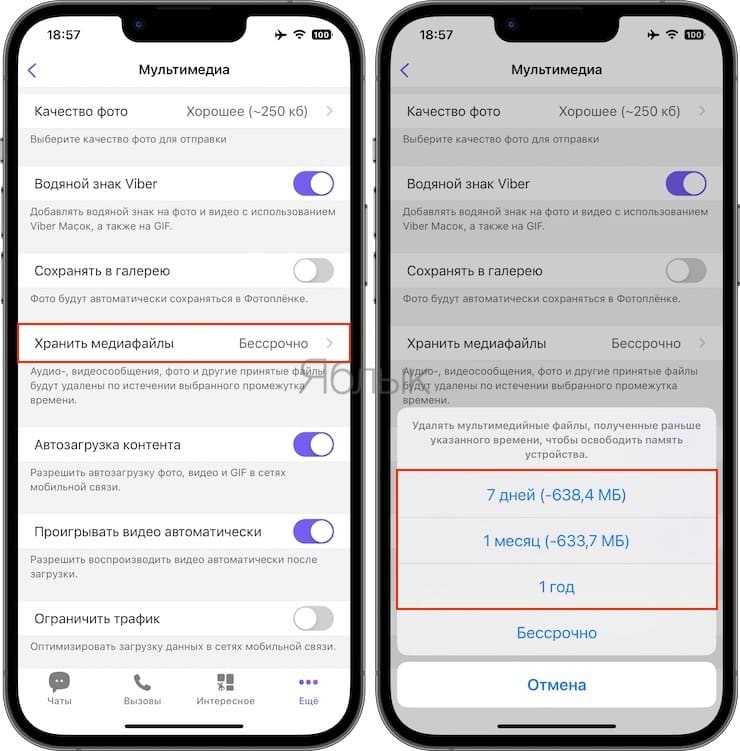
С помощью файлового менеджера тоже можно удалять документы из каталога Viber. Эта папка обязательно будет в вашем хранилище, она появится сразу же после загрузки из чата какого-то медиа-контента. Внутри каталога приложения найдите подкаталоги Viber Images и Viber Videos. Удалите оттуда весь контент, так вы значительно освободите память устройства.
Если вы работаете с Viber на компьютере, то в Настройки → Мультимедиа можете без труда увидеть, где именно приложение хранит фото и видео. В этом же меню вы можете изменить качество фотографий, уменьшив их размер для компактного хранения, а также отключить упомянутую уже автоматическую загрузку. Кликнув на путь к папке, можно в нее перейти и сразу же очистить там все ненужные объемные элементы.
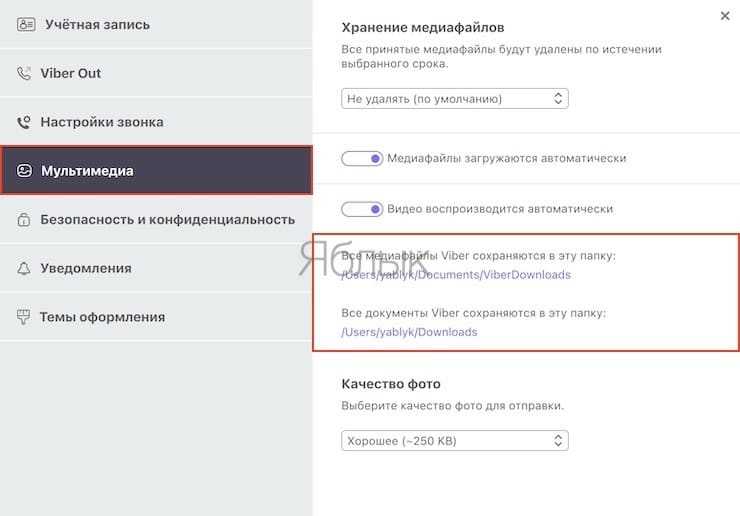
Как в Viber очистить журнал сообщений?
Возможно, вы ведете активную переписку с множеством контактов или состоите в нескольких группах. Немного, но освободить место на устройстве можно с помощью очистки как личных, так и групповых чатов. А переписка с конкретным человеком будет храниться в формате журнала сообщений. Самое простое – удаление всей переписки, но тогда вы потеряете и ценную информацию. Чтобы такого не произошло, удаляйте только выборочно лишние письма.
1. Запустите Viber.
2. Откройте чат, который надо очистить от ненужных сообщений.
3. В окне с перепиской найдите требуемую запись, нажмите на нее пальцем и удерживайте так пару секунд. На компьютере вместо этого жеста просто нажмите правой кнопкой мыши на текст.
4. Перед вами появится меню с вариантами доступных действий.
5. Нажмите на «Удалить».
6. Приложение предложит вам дополнительные варианты: «Удалить у меня» или «Удалить у всех». В десктопном варианте Viber они будут сразу же в меню действий.
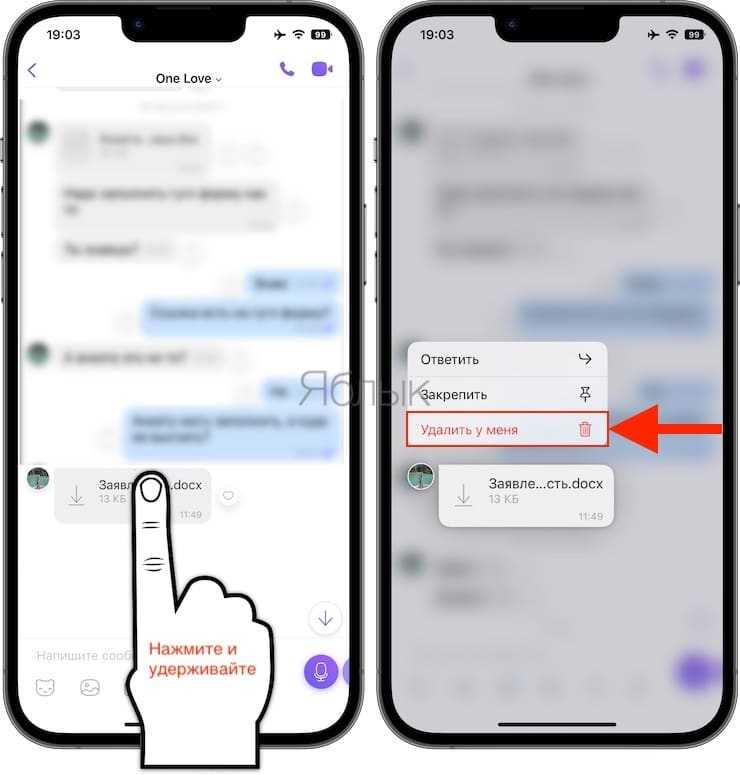
Обратите внимание, что на компьютере Viber сохраняет свои чаты в отдельные файлы и папки, которые тоже можно вручную удалить. На Windows это Users/имя пользователя/AppData/Roaming/ViberPC/номер телефона/viber.db
На Windows это Users/имя пользователя/AppData/Roaming/ViberPC/номер телефона/viber.db
На macOS это Имя пользователя/First/Library/Applicationsupport/ViberPC/номер телефона/
Вайбер – выбор миллионов
Компания Rakuten стала широко известна после приобретения и вывода на рынок мессенджера, использующего персональный сервер для хранения данных. Благодаря отличным функциям и гибким настройкам самой программы почти двести тысяч пользователей подключились к их сети за первый год. Что послужило отправной точкой для локализации в разных странах мира. Функциональность постепенно интегрируется до сегодняшнего дня. Небольшая часть всех функций заимствована из аналоговых программ. Чтобы избежать конфликтов и обвинений в плагиате идей, эти функции были немного модернизированы или улучшены.
Отдельная заслуга выбора — полностью бесплатный функционал и отсутствие рекламы. Не путайте со спамом, который может исходить от других пользователей.
Помимо текстового общения, есть возможность отправлять голосовые сообщения (до тридцати секунд), обмениваться файлами, а также совершать аудио- и видеозвонки. Можно звонить на номера города.
Комментировать 18,964 просмотра Нет комментариев, будьте первым, кто оставит комментарий
Как очистить кэш WhatsApp Как очистить кэш браузера и приложений на iPhone Месса Гуру
Системные оболочки стационарных компьютеров, ноутбуков, а также iPhone работают по одинаковому принципу — принципу помещения временных файлов в специальное хранилище. Это делается для более быстрой загрузки приложений, веб-страниц и других данных при их повторном запуске.
Такая информация, как вы понимаете, сохраняется не только в браузерах, но еще и в приложениях. Кроме того, большинство пользователей привыкло относить к кэш-файлам также и временные данные, файлы cookies, недокачанные пакеты и прочий хлам, который не используется системой iPhone.
Для чего нужно чистить кэш
В первую очередь, потому, что этого мусора может со временем накопиться такое количество, что вам не будет хватать свободного места для хранения важной информации, личных фотографий, любимых видеозаписей и т.п. К тому же, если не осуществлять периодическую очистку кэш-памяти, скорость работы iPhone может заметно снизиться
Как очистить кэш из браузера
Начнем, пожалуй, с самого элементарного — с удаления временных данных, сохраняемых вследствие посещения интернет-ресурсов. Рассмотрим процесс очистки мусора на примере стандартного браузера Safari, используемого по умолчанию в iPhone:
- из основного рабочего стола заходим в приложение «Настройки»;
- прокручиваем список вниз, находим надпись «Safari» и кликаем на нее;
- опускаемся в самый низ открывшегося меню настроек обозревателя и нажимаем на строку «очистить историю и данные сайтов». Подтверждаем это действие еще раз во всплывшем окошке.
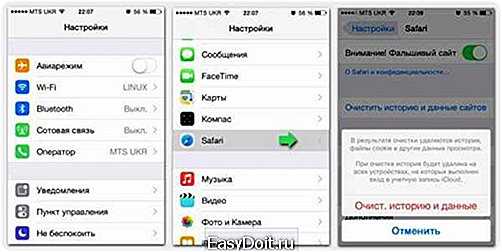
Как только данные будут удалены с iPhone, предыдущие пункты меню станут неактивными и сменят свой цвет с голубого на серый. Это значит, что повторно очистить кэш вам не удастся, поскольку эта память и так пуста.
Удаление кэша приложений
Больше всего информации находится в хранилище приложений для социальных сетей (Вконтакте, Одноклассники, Instagram и др.), ведь с каждым днем эти сервисы набирают огромную популярность.
Современное общение в соц. сетях не ограничивается банальным обменом текстовых сообщений. Оно включает в себя также просмотр фото, видеоматериала, прослушивание аудиозаписей и прочую работу с контентом. Вследствие этого в системном хранилище накапливается так много информации, что объем кэша может достигать нескольких гигабайт.
Чтобы очистить iPhone от мусора, сохраняемого приложениями, можно пользоваться двумя способами. Рассмотрим отдельно каждый из них.
Ручное удаление сохраненных данных приложений
В настройках некоторых приложений имеются отдельные функции очистки кэша, воспользовавшись которыми, пользователь может освободить временные данные, не прибегая к удалению самого приложения. Все, что требуется от владельца iPhone, это зайти в Настройки программы и нажать кнопку «Очистить кэш».
В приложениях типа проигрывателей видео предусмотрена возможность избавления от ненужных файлов прямо из рабочего окна интерфейса.
Избавление от кэша путем переустановки программы
Для того чтобы определить, какие приложения хранят большое количество ненужной информации, которую можно очистить, необходимо:
- зайти в меню «Настройки» и далее выбрать пункт «Основные»;
- после этого нажать «Статистика» и выбрать строку «Хранилище»

Перед вами откроется окошко со списком приложений и напротив каждого из них будет указан объем задействованного под него дискового пространства iPhone. Кликнув на приложение из этого списка, вы увидите, как много «весит» сама программа и сколько места в хранилище занимают ее данные.
Чистим кэш при помощи специальных утилит
Этот способ предполагает использование вспомогательных приложений для очистки кэша. Предлагаем воспользоваться программой PhoneClean, которая имеет легкий для понимания интерфейс.
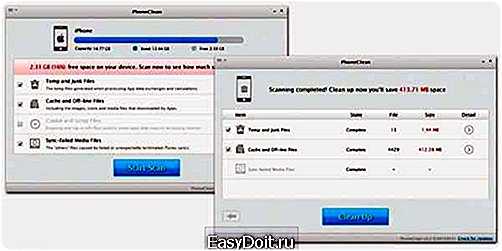
Чтобы начать работать с ней, необходимо подключить iPhone к компьютеру, запустить прогу и через основное ее окно запустить сканирование системы (Start Scan). По завершении проверки, PhoneClean определит ненужные файлы, которые можно удалить.
https://youtube.com/watch?v=FF3_QKoFzLc
Нет комментариев
messagu.ru
Как очистить чат в Вайбере на айфоне
В некоторых случаях можно не удалять все, достаточно убрать несколько сообщений:
- Выбирается послание. Чтобы появилось меню, нужно подержать палец на нем.
- Игнорируя варианты ответа, копирования и изменения, выбирается пункт «Еще».
- Приложение предлагает перевести, переслать или удалить. Выбирается последнее.
- Последним шагом на пути того, как в айфоне удалить лишние сообщения в Вайбере, является выбор между ликвидацией на данном устройстве и удалением у всех. В последнем случае послание пропадет безвозвратно.
Важно! Ответом на вопрос о том, как в Вайбере удалить несколько отправленных сообщений сразу на айфоне, заключается в попеременном повторении вышеизложенных действий